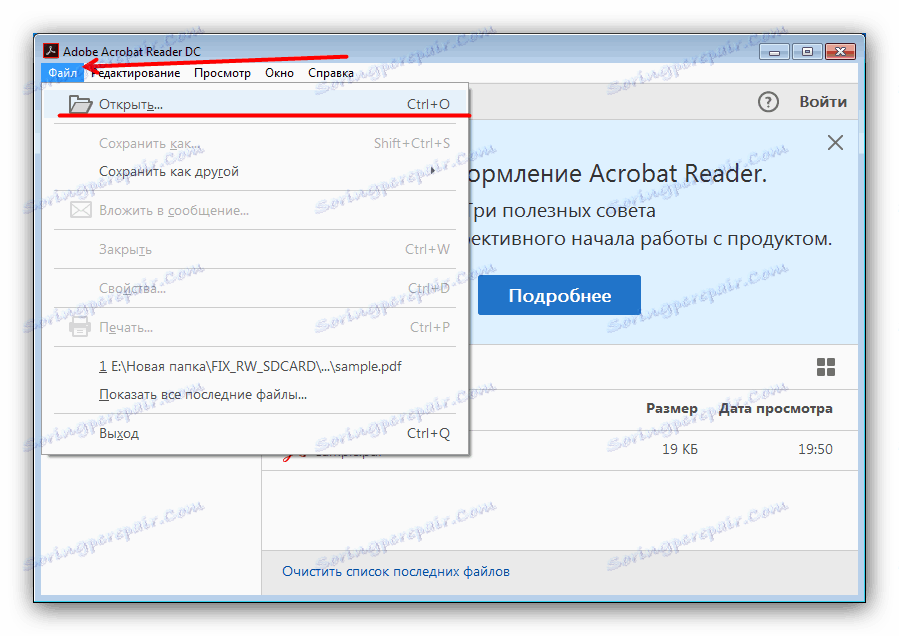Як роздрукувати PDF-документ
Багато користувачів не здогадуються, що документи в форматі PDF можна роздруковувати безпосередньо, без перетворення в інші формати (наприклад, DOC). Тому ми хочемо представити вам способи друку такого роду файлів.
зміст
Друк документів PDF
Функція друку присутній в більшості програм-переглядачів PDF. Крім них, можна використовувати додатки, що представляють собою помічники друку.
Читайте також: Програми для друку документів на принтері
Спосіб 1: Adobe Acrobat Reader DC
Серед можливостей безкоштовної програми для перегляду PDF присутній і функція друку документа, що переглядається. Щоб скористатися нею, виконайте наступне:
- Запустіть програму і відкрийте PDF, який потрібно надрукувати. Для цього скористайтеся пунктами меню «Файл» - «Відкрити».
![Відкрити PDF-документ для друку в Acrobat Reader DC]()
Знайдіть в «Провіднику» папку з потрібним документом, зайдіть в неї, виділіть цільової файл і натисніть «Відкрити». - Далі знайдіть на панелі інструментів кнопку з зображенням принтера і натисніть на неї.
- Відкриється утиліта настройки друку PDF-документа. Насамперед виберіть потрібний принтер в випадаючому списку вгорі вікна. Потім скористайтеся іншими параметрами, якщо буде потрібно, і тисніть кнопку «Друк», щоб запустити процес друку файлу.
- Документ буде додано до чергу друку.
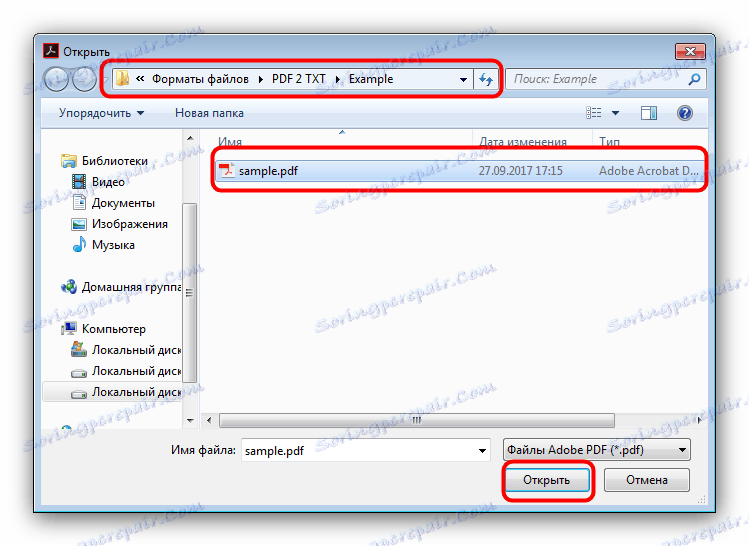
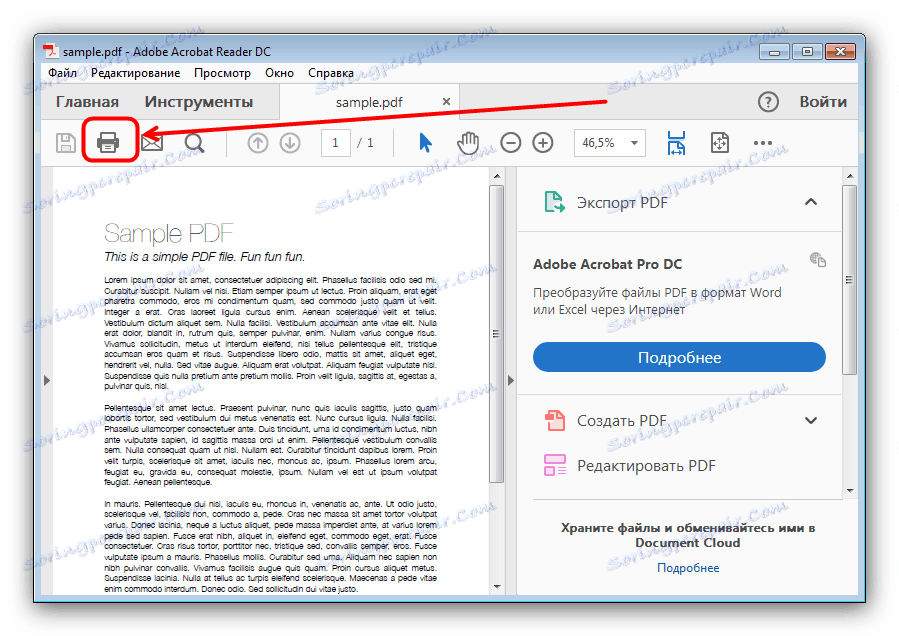
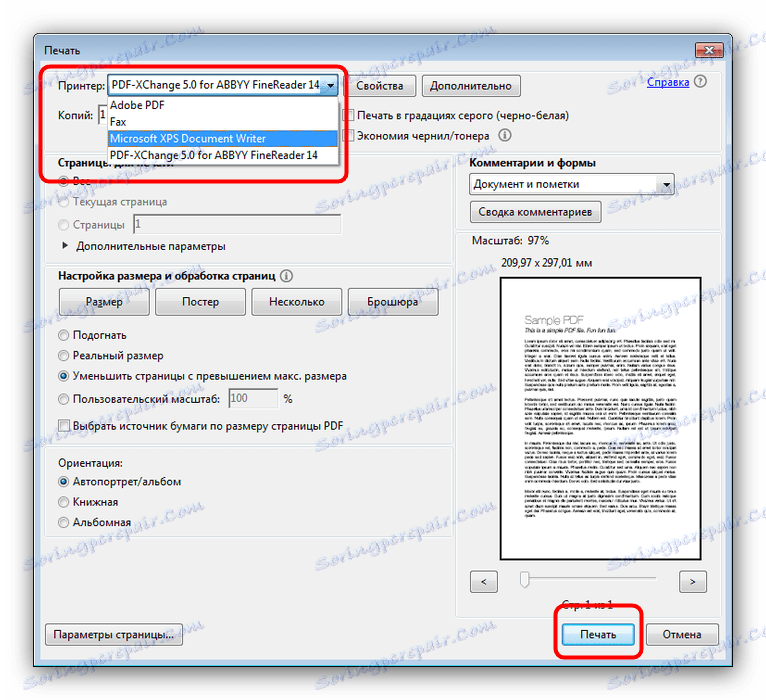
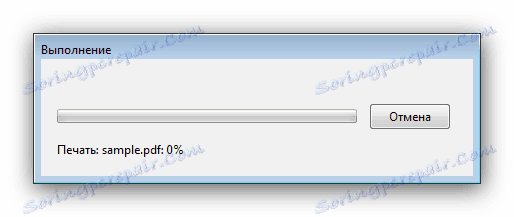
Як бачимо, нічого складного. Незважаючи на простоту і зручність процесу, деякі документи, особливо захищені Adobe DRM, таким чином відправити на друк не вийде.
Спосіб 2: Print Conductor
Невелике, але багате можливостями додаток для автоматизації процедури друку, яке підтримує близько 50 текстових і графічних форматів. Серед підтримуваних файлів є і PDF, так що Принт Кондуктор відмінно підходить для вирішення нашої сьогоднішньої завдання.
- Відкрийте програму і натисніть на велику кнопку з іконкою подвійного файлу і стрілки, щоб завантажити потрібний документ в чергу друку.
- Відкриється віконце «Провідника», в якому потрібно перейти в папку з документом, призначеним для друку. Проробивши це, виділіть файл клацанням миші і натискайте «Відкрити».
- Коли документ буде додано до програми, виберіть принтер з меню, що випадає «Вибір принтера».
- У разі необхідності можна налаштувати друк (діапазон сторінок, колірну схему, орієнтацію і багато іншого) - для цього скористайтеся синьою кнопкою з іконкою еквалайзера. Для початку друку натисніть зелену кнопку із зображенням принтера.
- Документ буде роздрукований.
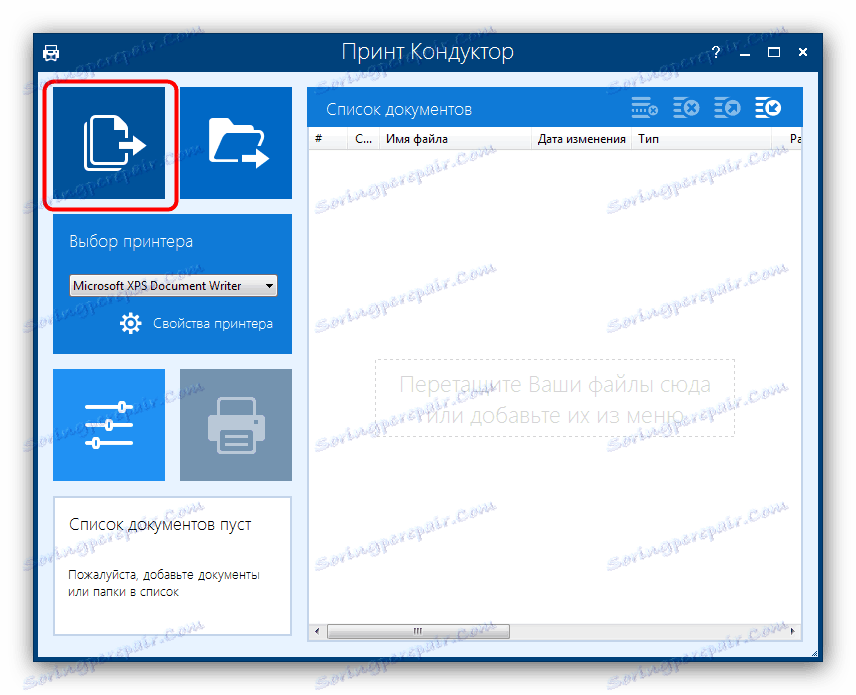
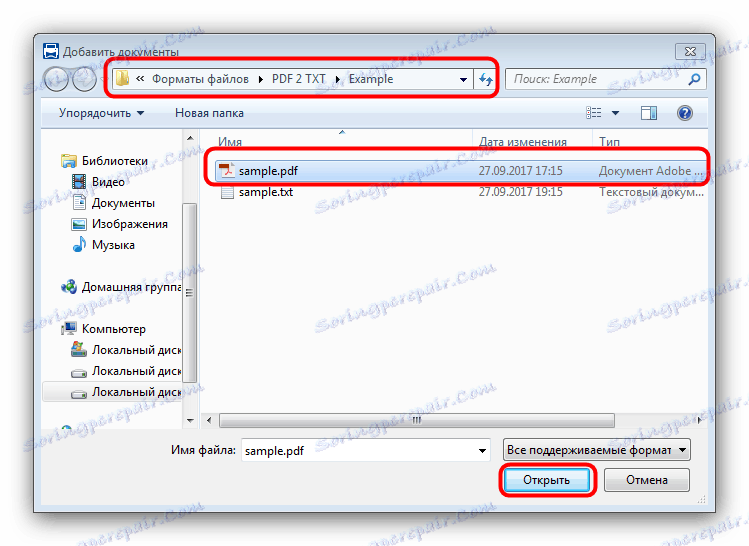
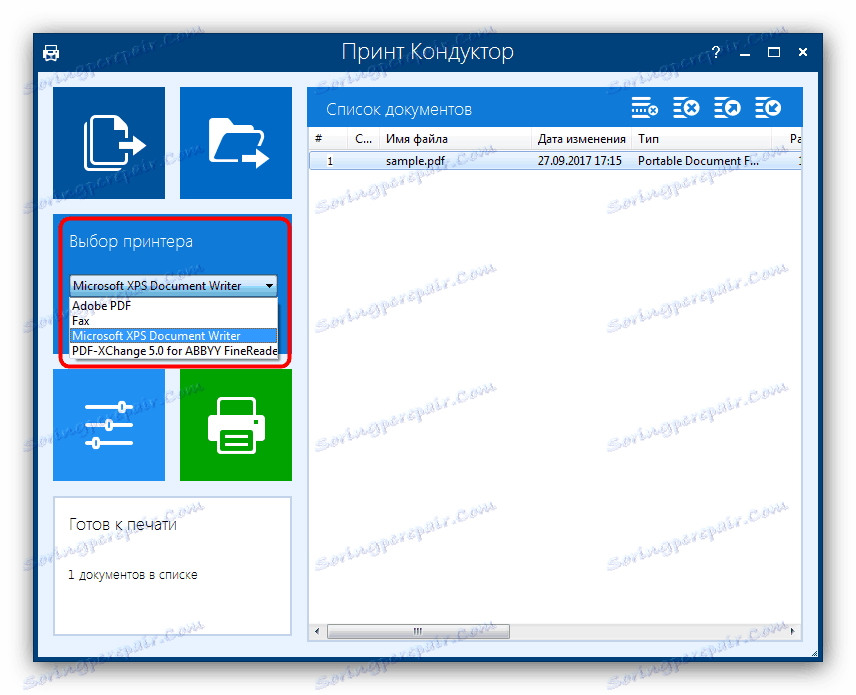
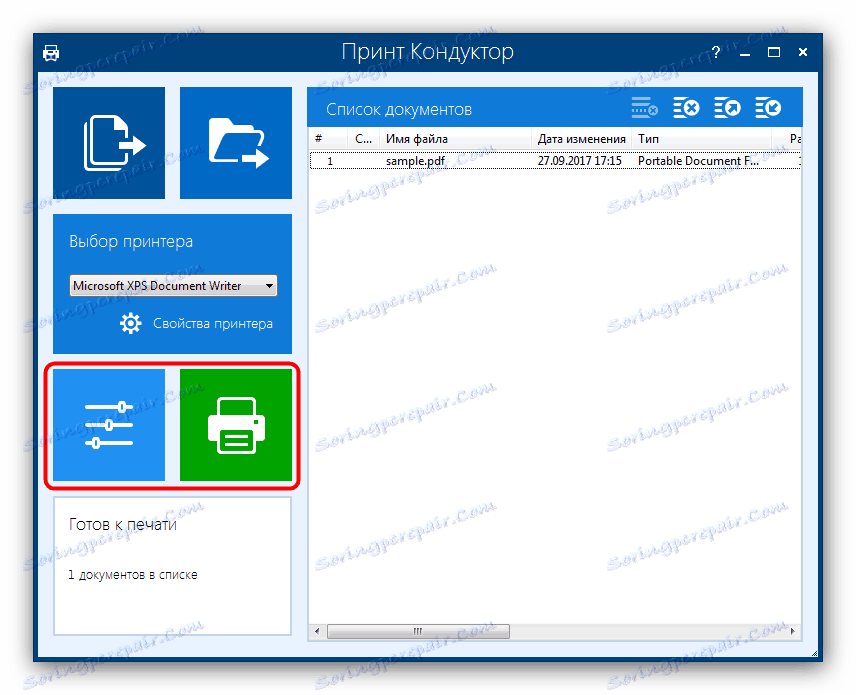
Print Conductor теж простий і зрозумілий, однак у програми є недолік: безкоштовна версія додатково до обраних користувачем документам друкує також і звіт про виконану роботу.
висновок
Як підсумок зазначимо, що варіанти друк PDF-документів не обмежуються згаданими вище програмами: подібний функціонал присутній у великій кількості іншого ПО, здатного працювати з цим форматом.